电脑上如何解压文件压缩包 电脑压缩文件怎么解压打开
更新时间:2023-12-22 17:19:34作者:runxin
很多用户在日常办公或者学习的过程中,也经常会通过电脑来实现文件的传输,因此小伙伴总是会将文件夹进行压缩处理,可是当用户在电脑中接收到压缩文件包之后,却一直都不懂得解压处理,对此电脑上如何解压文件压缩包呢?其实方法很简单,这里小编就来教大家电脑压缩文件怎么解压打开,以供大家参考。
具体方法如下:
Windows右键点击
1、在你的Windows电脑里面用鼠标右键单击压缩包。
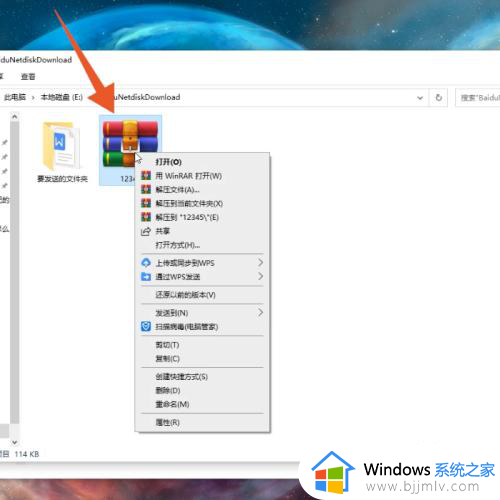
2、在弹出的菜单里面选择并点击解压文件的命令。
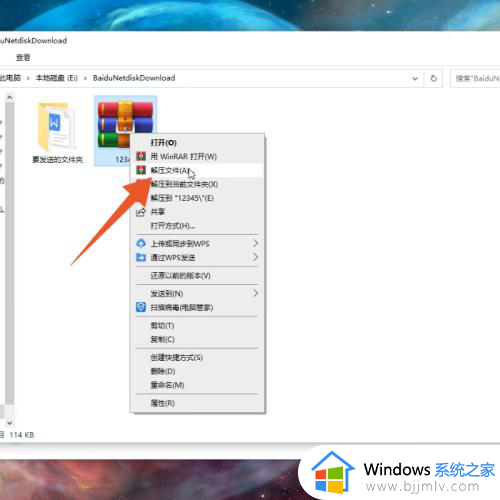
3、选择好你的解压路径后再点击下面的确定就可以了。
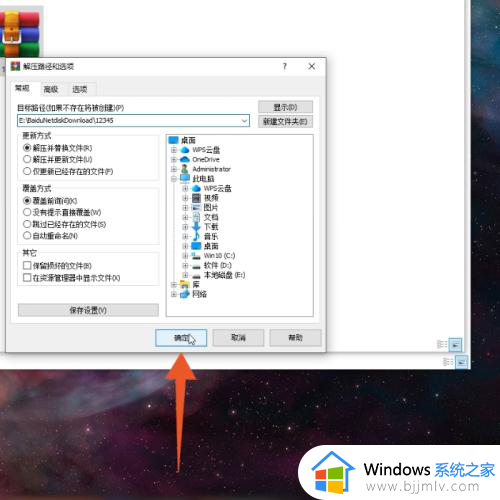
Mac快速查看
1、在你的Mac电脑里面,选中压缩包后按下鼠标右键。
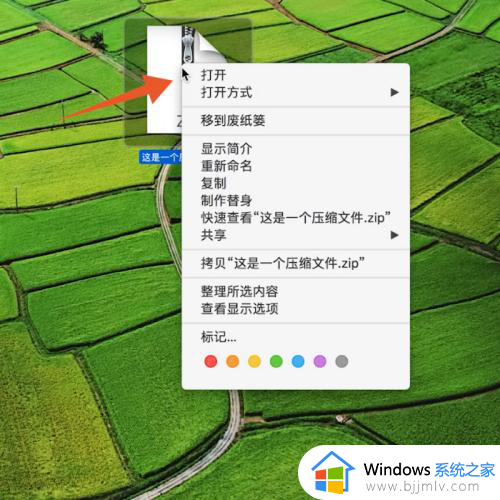
2、在弹出的菜单里面选择并点击快速查看的命令。
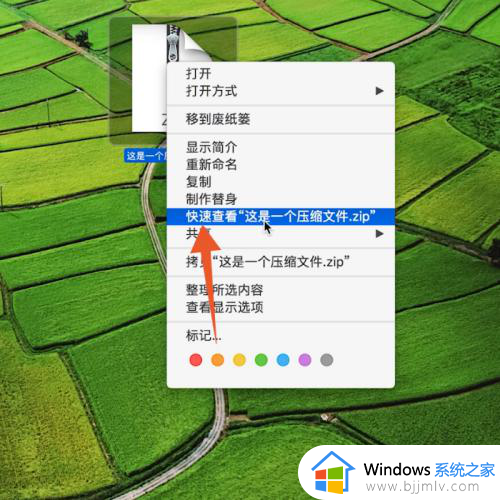
3、进入下一个界面后直接点击上方的解压缩按钮就可以了。
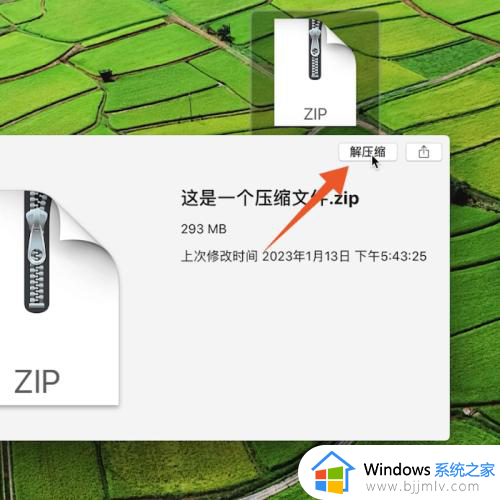
上述就是小编给大家介绍的电脑压缩文件怎么解压打开所有步骤了,还有不清楚的用户就可以参考一下小编的步骤进行操作,希望本文能够对大家有所帮助。
电脑上如何解压文件压缩包 电脑压缩文件怎么解压打开相关教程
- 怎样解压电脑上的压缩文件 电脑上压缩文件如何解压
- 解压文件怎么解压 如何解压文件压缩包
- 压缩包怎么解压 压缩包解压成文件夹的步骤
- 压缩包解压文件后,文件名乱码怎么回事 压缩包解压之后文件夹名字是乱码内容正常如何解决
- 360压缩怎么解压文件到桌面 360压缩包如何解压保存到桌面
- 电脑上文件怎么压缩打包发送 电脑文件压缩打包发送的步骤
- 夸克没有vip怎么解压压缩包 夸克如何不开会员解压文件
- 为什么压缩文件打不开怎么办 电脑解压不了压缩文件如何解决
- 压缩文件有密码怎么解除?如何解除压缩包密码保护
- 压缩文件密码忘了怎么解除 忘记压缩包密码的解开方法
- 惠普新电脑只有c盘没有d盘怎么办 惠普电脑只有一个C盘,如何分D盘
- 惠普电脑无法启动windows怎么办?惠普电脑无法启动系统如何 处理
- host在哪个文件夹里面 电脑hosts文件夹位置介绍
- word目录怎么生成 word目录自动生成步骤
- 惠普键盘win键怎么解锁 惠普键盘win键锁了按什么解锁
- 火绒驱动版本不匹配重启没用怎么办 火绒驱动版本不匹配重启依旧不匹配如何处理
电脑教程推荐
win10系统推荐